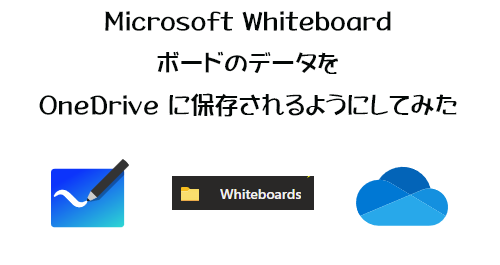
■前置き
Microsoft Whiteboard は皆さん使っていますか?特に Microsoft Teams で会議しながら Whiteboard に全員で書き込むような時に便利ですよね。リアルなホワイトボードだと次の会議室利用者のためにも情報セキュリティ的にも消さなきゃいけませんが、 Microsoft Whiteboard であれば消さなくてもOKです。翌週の会議で書き途中からスタートさせる事もできます。会議室とオンラインのハイブリッド会議の場合、会議室のホワイトボードを使い始めるとオンライン組が置いてけぼりを食います。 Whiteboard であれば環境関係なく全員同じ見え方で全員書き込めるので、これからの働き方にマッチングしていると思います。
で、 Whiteboard のデータってどこに保存されているか、を考えた事ありますか?今は Azure ベースの Whiteboard なんですよね。しかし去年からすでに OneDrive に保存されるようになるという事は言われていました。そんな中、少し前に Microsoft 365 管理センターのメッセージセンターにこんな記事が更新されていました。
▼ (更新)更新されたタイミングの変更: ビジネス向け OneDrive のホワイトボード
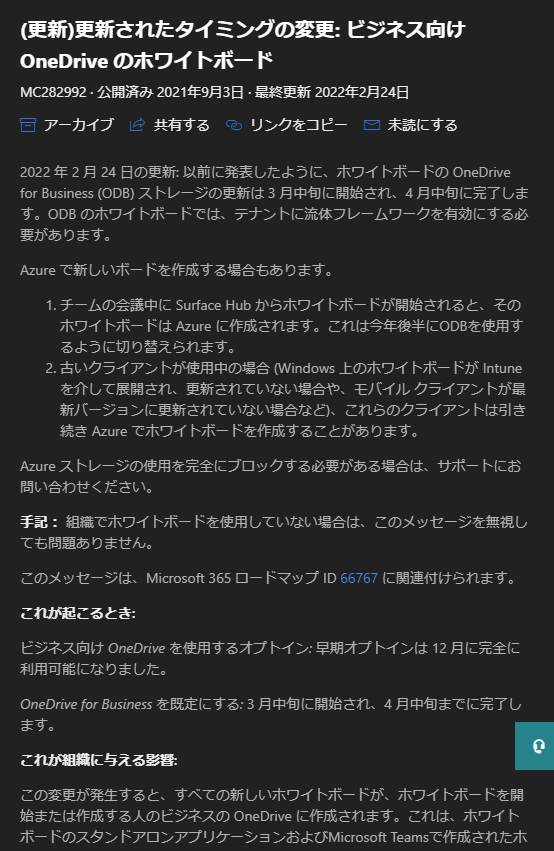
公開日は去年の9/3と半年前ですが少し前に更新されています。良く読むと、
▼気になる記載箇所

OneDrive が既定になるのは4月中旬に完了するって記載されています。更に気になる記載が、
▼気になる記載箇所②

オプトインって言葉がイマイチ良くわからないけど、現在の Azure ベースか、 OneDrive ベースかを選択できる事なんだと思います。それがこの文章を読む限りだと、 OneDrive ストレージに移行されるという記載があります。
確証はできませんが、つまりいずれかは OneDrive ベースの Microsoft Whiteboard になりますよ、って事かと思います。現在の Azure ベースをずっと選択していられないという事。もし仕事柄、テナント管理者をやっている人で、この更新に不安を抱えている方は、サポートに問い合わせてみると良いと思います。
いずれにせよ、 Microsoft としては、 Microsoft Whiteboard は Azure ベースから OneDrive ベースに切り替わる事を示しているわけです。で、去年の12月あたりから、すでに先行して OneDrive ベースに切り替える事ができていたので、重い腰をあげて、僕の環境でも試してみようと思いました。
■ Azure ベースから OneDrive ベースへ変更
ユーザー単位でユーザーが設定するわけではありません。 Microsoft 365 管理センターから管理者が作業します。
▼ M365 管理センターの「設定」「組織設定」の「サービス」タブ内の「 Whiteboard 」をクリック
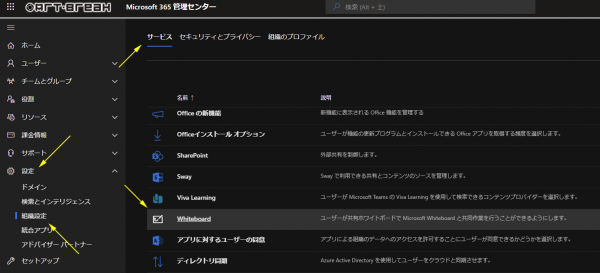
▼右からパネルが出てきて最下部に注目
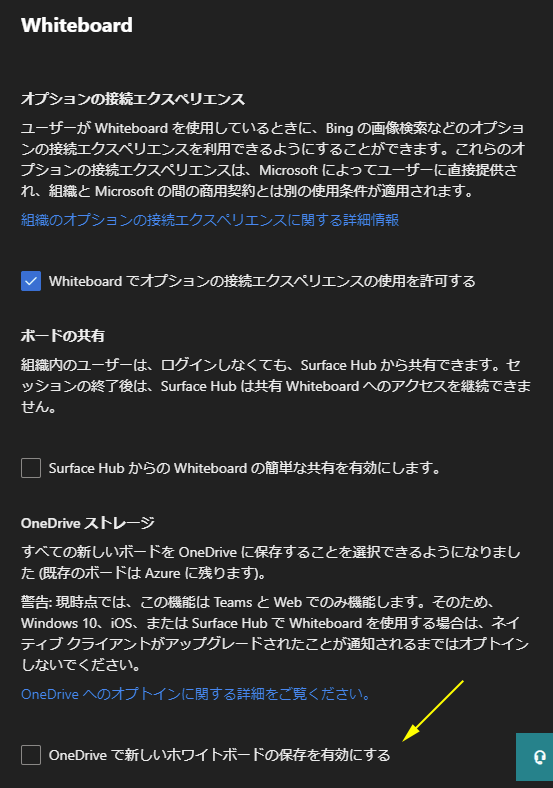
「 OneDrive で新しいホワイトボードの保存を有効にする 」という設定項目がありました。これを有効にしてみます。その上部に説明があるけど、しっかり読んでおきましょう。現時点では、 Teams と Web でのみ機能しているようです。
▼有効にしました

■ブラウザー版で試してみる
上述の通り、現時点ではPCではブラウザー版のみらしいので、ブラウザー版で利用します。
▼見た目は特に変化なし
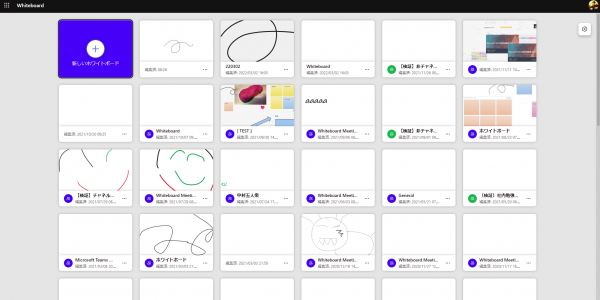
▼新規ボードを作成し、わかりやすいようにこんなボード名に変更
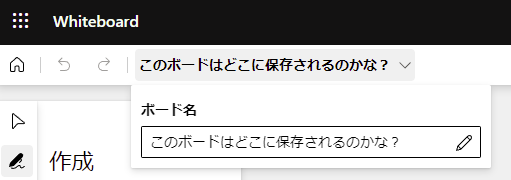
▼絵心なくてスミマセン…
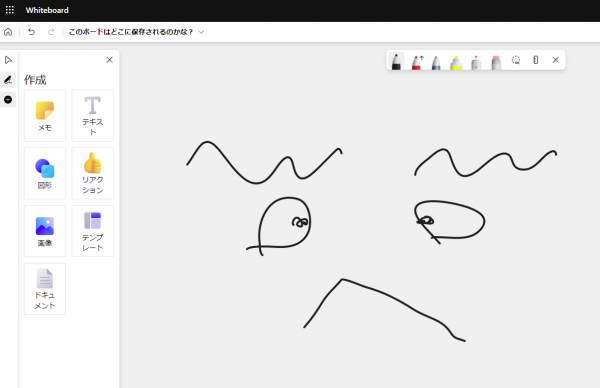
さて、このボードのデータがどこに保存されたのか?もちろん OneDrive だけど、どのように保存されているのか?
■保存先を探す
OneDrive の中身を見てみると…
▼「 Whiteboards 」というフォルダー発見
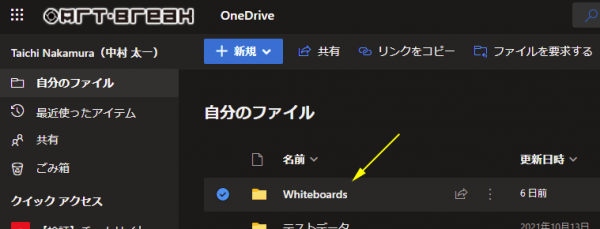
わかりやすいですね。しかし、様々なサービスでデータの保存先が OneDrive になってくると、こういうユーザー自身が作った記憶がないシステム側が作成したフォルダーが色々出てくるので、得体の知れないものに恐怖しがちなユーザー(悪い事じゃない)にとっては、知らなかったら怖くて削除しちゃったりするのかもしれないので、そういう事故はおきそう。
▼「 .whiteboard 」という拡張子のファイルとして保存されていました
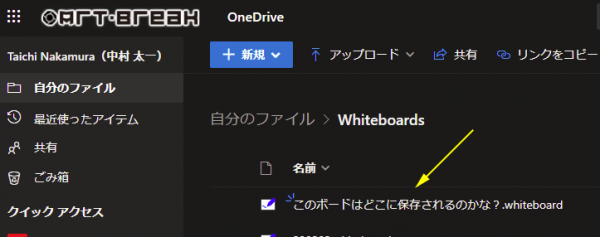
■共有は?
共有についてはどうなっているのか?まず先に Azure ベースの方を確認すると、
▼右上の共有アイコンをクリックすると、
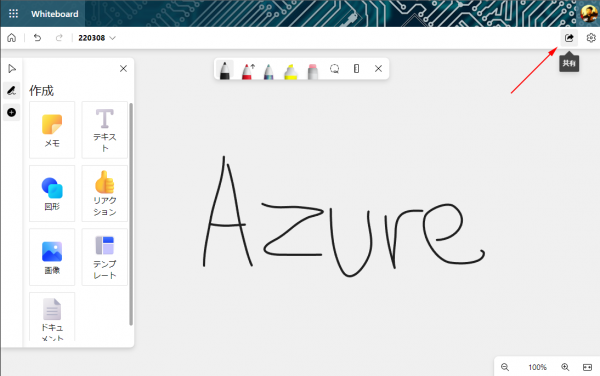
▼こういうパネルが右から出てきて、チェックをすると、
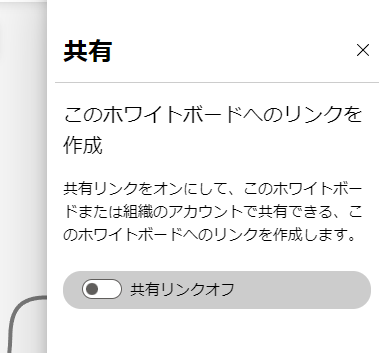
▼共有リンクができます
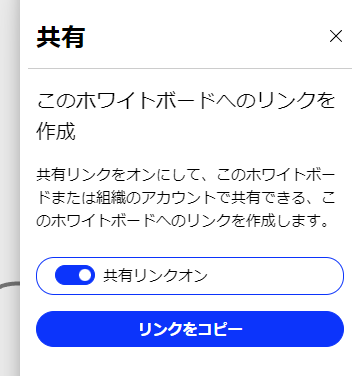
このリンクを教えて、教えてもらった人がアクセスすれば共有できるという流れです。
ちなみに、 Microsoft Whiteboard はテナント内のユーザーにしか共有できないので、この共有リンクをテナント外のユーザーに教えても、
▼このように権限がなくて表示されません
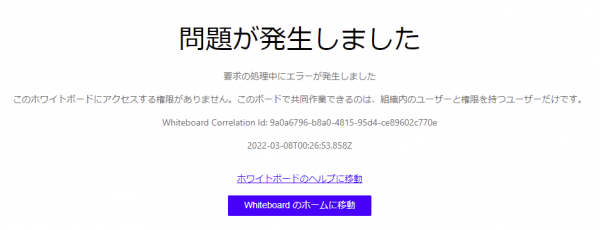
さて、ここまでは Azure ベースの話。では、 OneDrive ベースの方は?
▼同じく右上の共有アイコンをクリックすると、
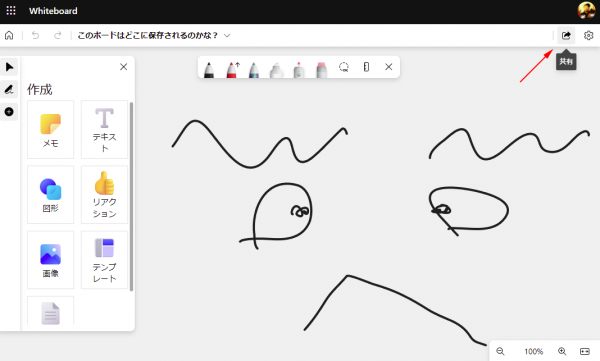
▼ OneDrive の共有リンクと同じボックスが出てきました
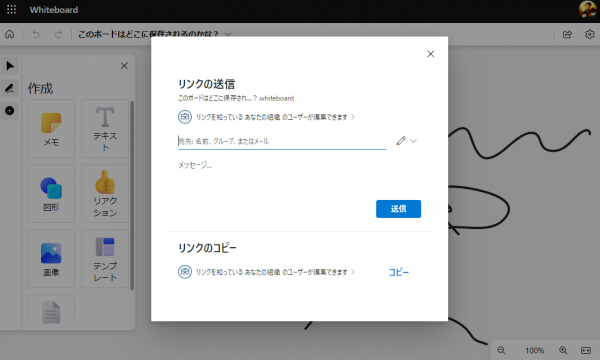
あとの設定は OneDrive の他のファイルと同じ扱いだと思うので割愛します。
▼もちろん OneDrive 側から共有を利用しても同じです
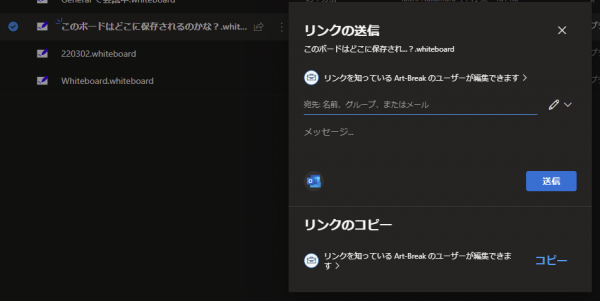
■移動やコピーはできそう
このファイルは Loop コンポーネントの .fluid ファイルと同じく、
▼ダウンロードのメニューは表示されません
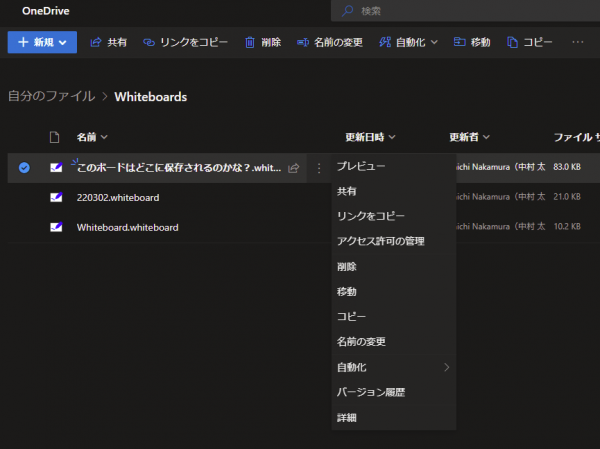
ただし、 OneDrive アプリで同期されていれば、
▼PCのエクスプローラーから開けばダウンロードできます
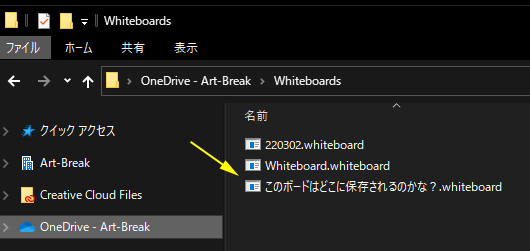
他にも、移動やコピーといったメニューはあるので、
▼ SharePoint のライブラリにコピーをすれば、
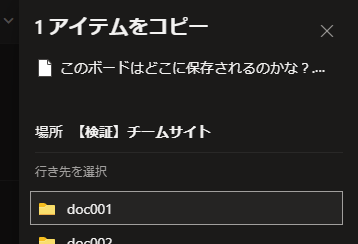
▼このように SharePoint のライブラリにコピーされました
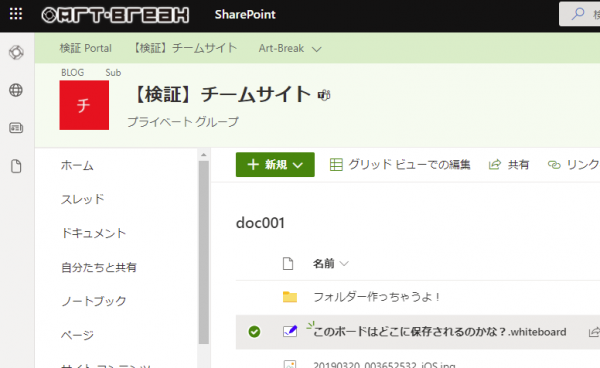
Whiteboard のホームを見ると、
▼このように OneDrive に保存されたボードと、 SharePoint に保存したボードが並んで表示されています
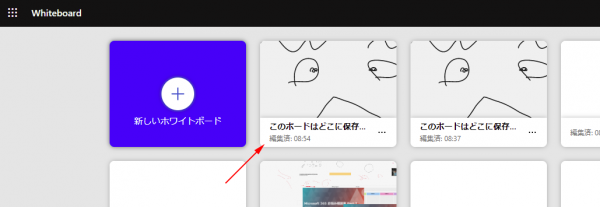
▼ SharePoint 側からも普通に開いて編集できます
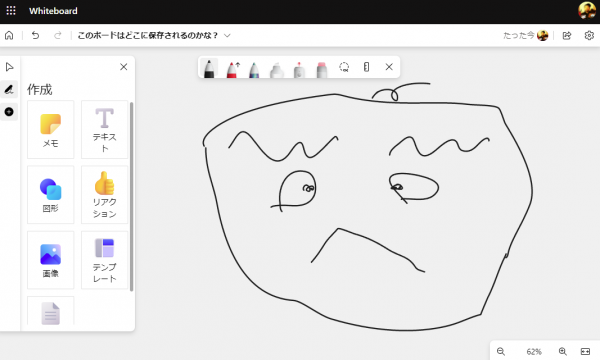
ただし、
▼ボード名を変更しようとしたら、
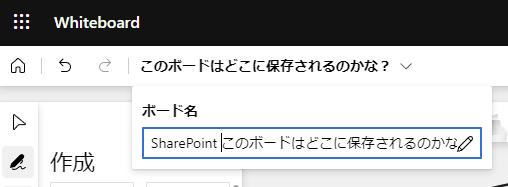
▼エラーで変更できませんでした(何度やっても同じ)
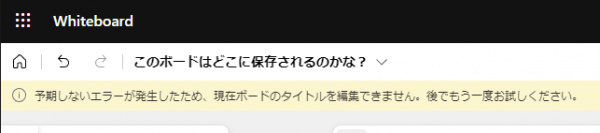
この結果だけを見ると、 SharePoint での利用は Microsoft としてはまだ想定される利用ではないのかな?わかりませんが、少なくともボードを安全に保存しておきたい場合、 OneDrive だと不安であればダウンロードするなり移動・コピーするなりして SharePoint に置いておくと良いかもしれません。推奨する使い方じゃないかもしれないので自己責任ですが。
■ Microsoft Teams の会議で Whiteboard を利用したら?
OneDrive ベースにしたら、 Teams の会議で Whiteboard を利用したらどうなるでしょうか。チャネルに紐づいていない会議の場合はなんとなく予想が付きます。今までの傾向からすればボードを開始したユーザーの OneDrive でしょう。では、あえてチャネル会議でやってみたら?
▼ Teams 会議から Microsoft Whiteboard で共同作業を開始
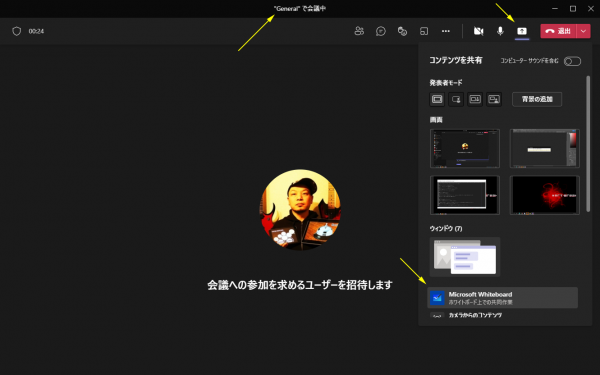
「”General” で会議中」と書いてあるとおり、チームの一般チャネルで会議をしています。
▼使いました

▼ Whiteboard ホームには当然表示されます
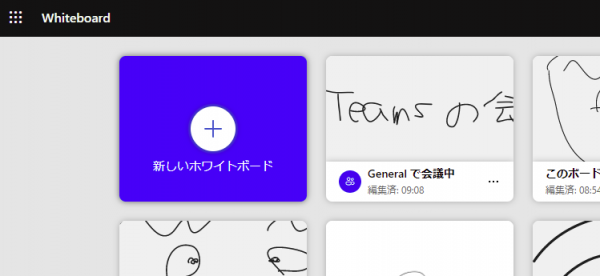
さて、データはどこへ?
▼ OneDrive に保存されていました
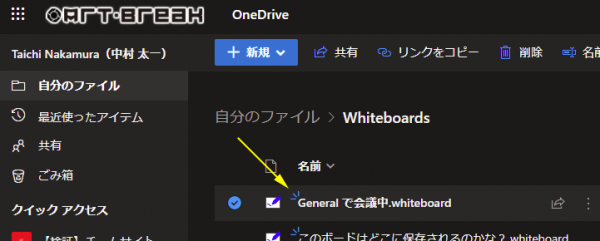
つまり、 Microsoft Teams のたとえチャネル会議で利用しても、開始したユーザーの OneDrive 内に保存されるという事ですね。
■ OneDrive に保存されるという事は、念願の外部共有できる?
上述の通り、 Whiteboard のボードはテナント内では共有できても、テナント外の人とは共有できない仕様でした。でも、 OneDrive に保存されるという事は、テナントの設定次第ではあるけど、外部共有できるようになるのでは?
OneDrive の設定次第ですが、通常、ファイルの共有をしようとすると、
例えば、以下は PowerPoint のファイルで試すと、
▼共有リンクの設定で、
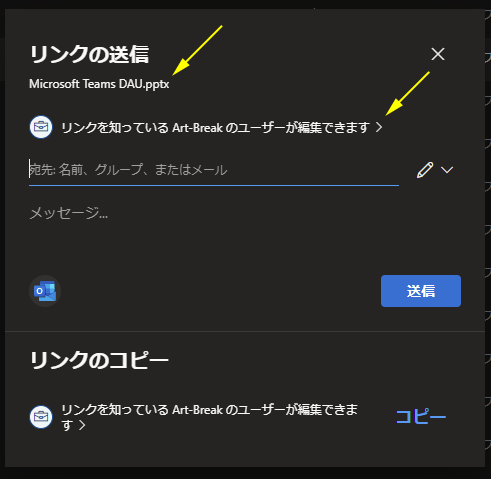
▼「リンクを知っているすべてのユーザー」を選択できます
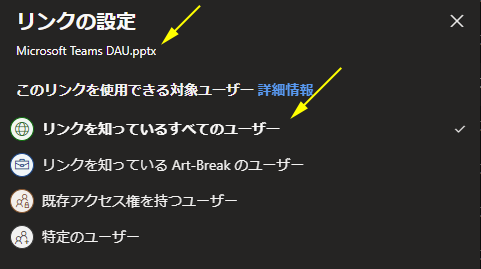
この選択肢で共有リンクを作成すれば、外部のユーザーと共有できますが、
Whiteboard のファイルの場合は、
▼「リンクを知っているすべてのユーザー」はグレーアウトされて選択できません
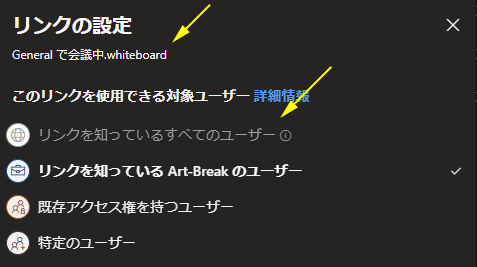
これに関しては、別途 Microsoft 365 管理センターのメッセージセンターにメッセージが公開されています。
▼ 外部および共有デバイス アカウントの一時的なホワイトボード コラボレーション
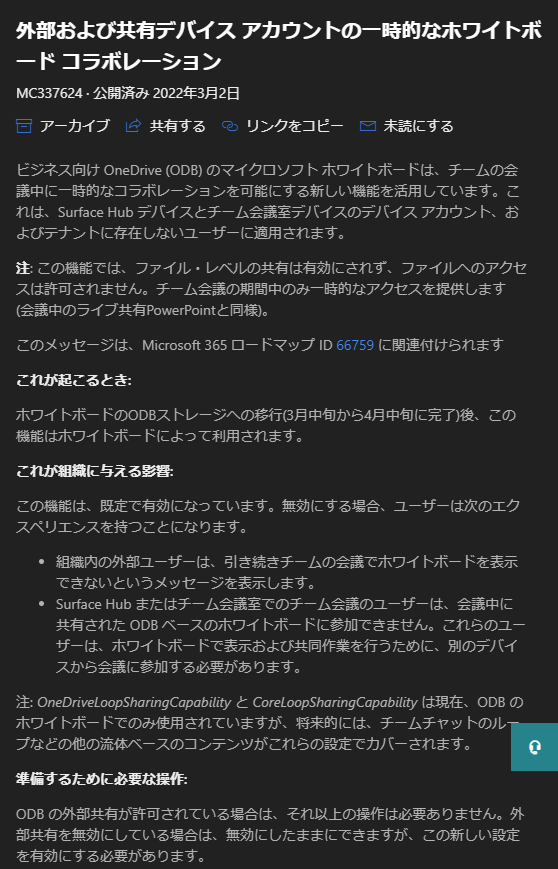
これは OneDrive ベースに切り替えていれば、一時的にホワイトボードを外部共有できるという内容ですが、「一時的」がポイントです。
▼メッセージ内の注意事項

Microsoft Teams の会議の開催中のみ、外部ユーザーにホワイトボードのアクセスが許可されるという事です。 PowerPoint Live と同様と書かれています。で、この機能でもファイルレベルでの共有は有効にならないようです。なので上ではグレーアウトされていたんですね。
とはいえ、 Azure ベースから OneDrive ベースに切り替われば、少なくとも Microsoft Teams の会議中であれば、外部ユーザーともホワイトボードが利用できるという事になるので、便利になるんじゃないでしょうか。
という事で試してみました。あくまでも自分で試してみた結果と、メッセージセンターのメッセージの推測(しかも日本語訳は怪しい事も)なので、管理者目線で色々不安なところがある場合は、本記事は多少の参考にする程度にして、サポートに問い合わせてみると良いと思います。
あ、ブログで記事の最後の最後まで読んでくれる人はかなり確率が落ちますので、あえてここに。本日3/8は僕の誕生日です。誕生日休暇ですが、なんだか Microsoft 365 を触ってこうやってブログを書いています。ワイワイしてもらう歳でもありませんので、心の中で「おめでとう」って思っていただければ幸いです。
